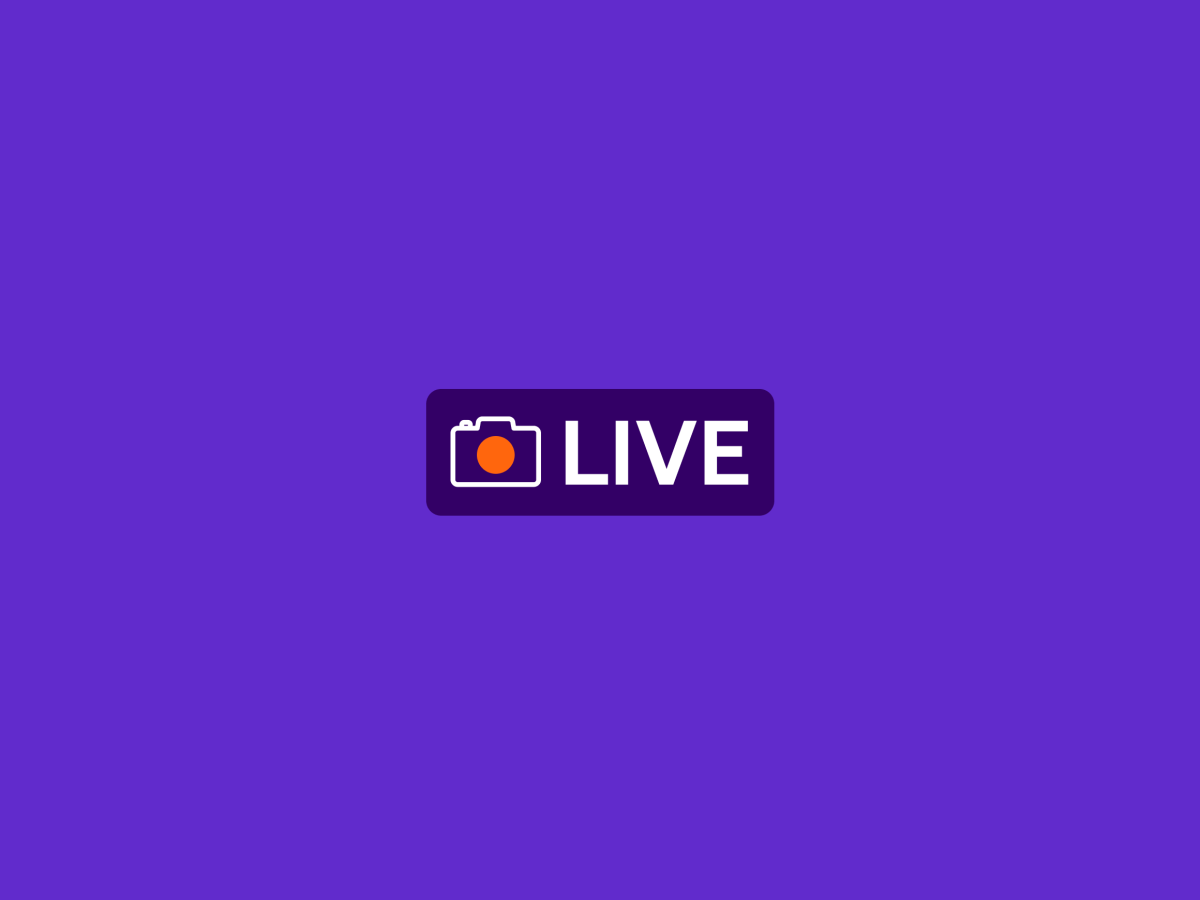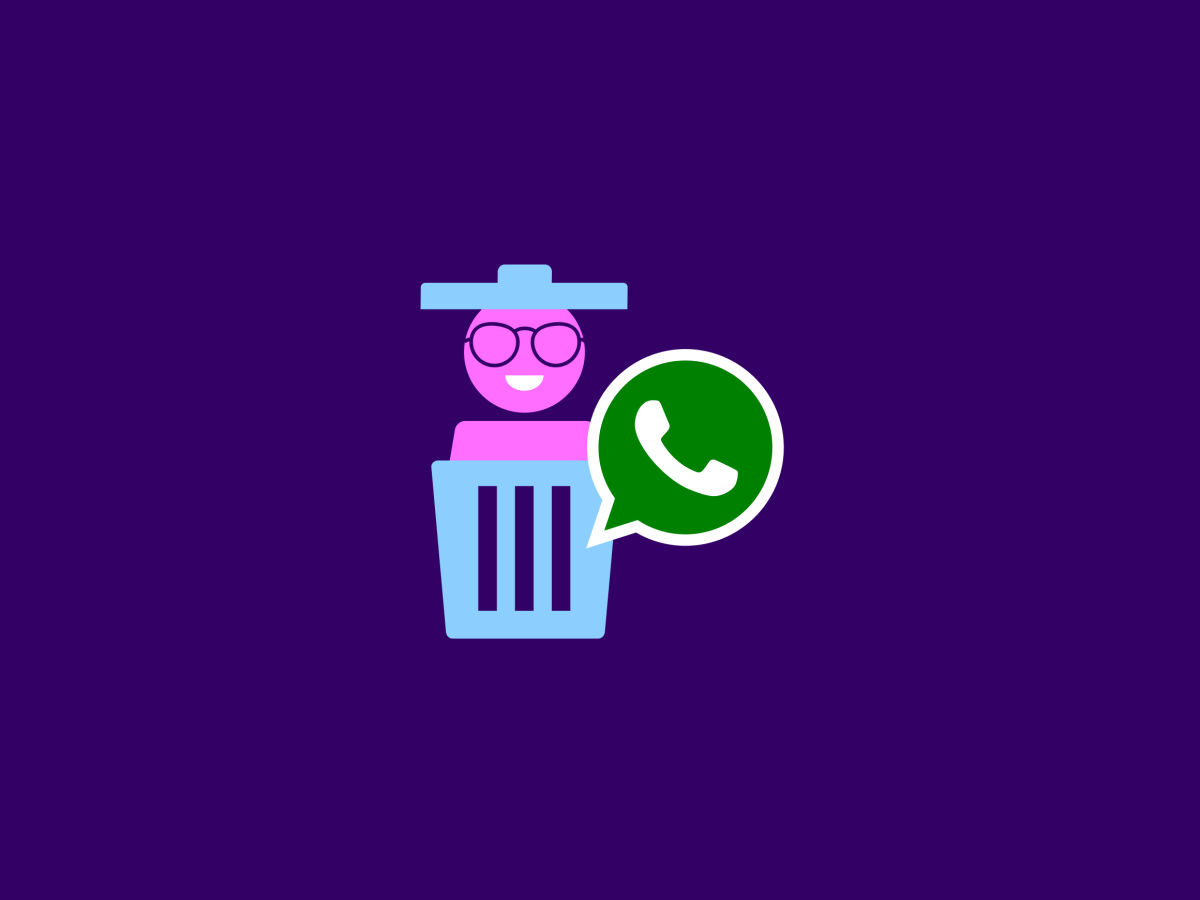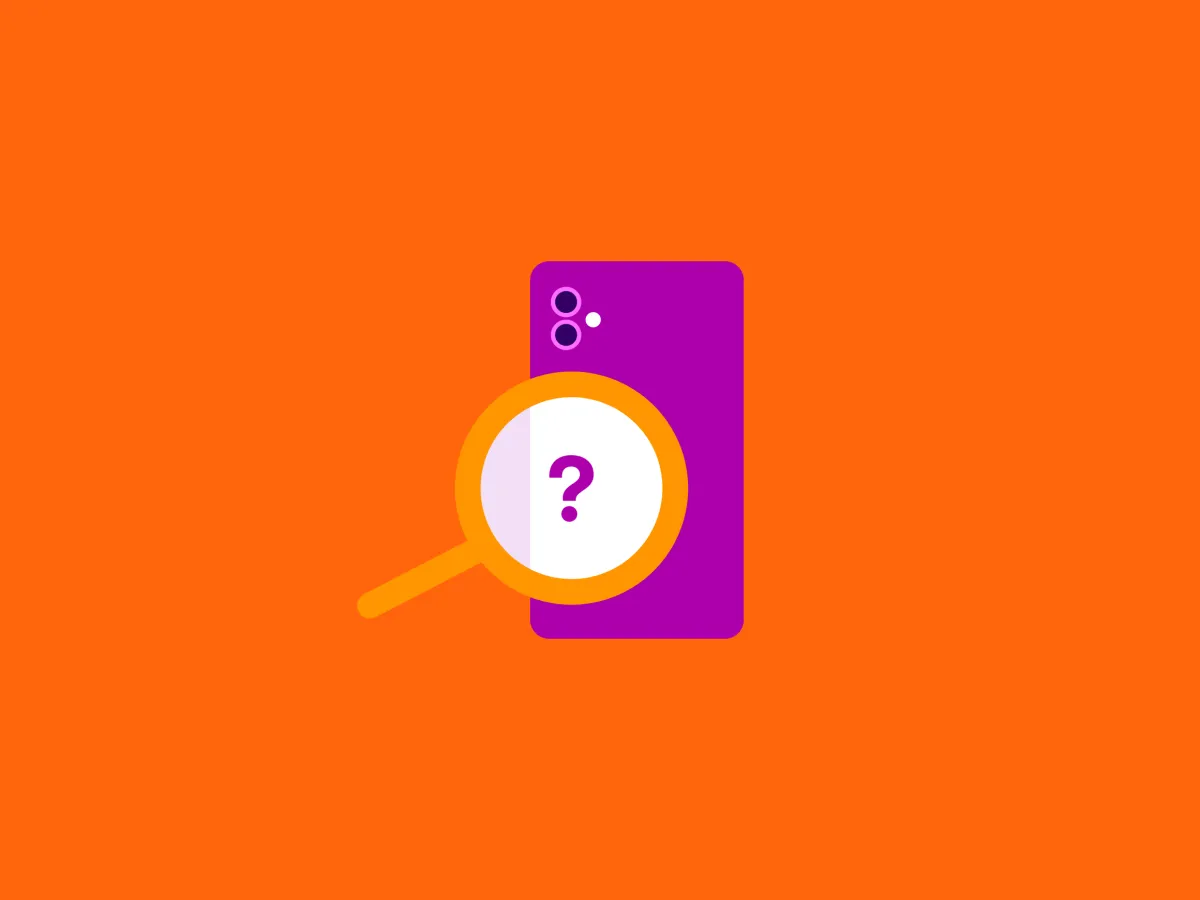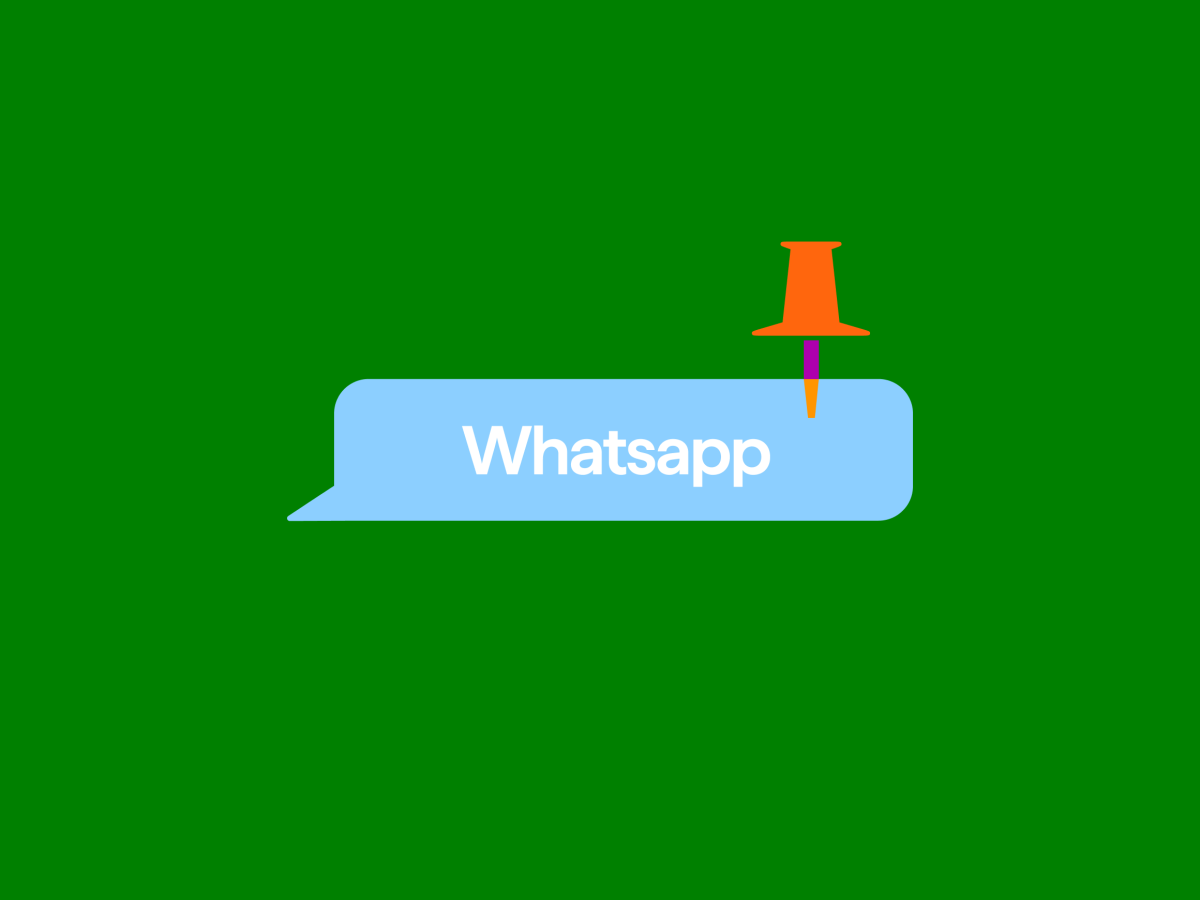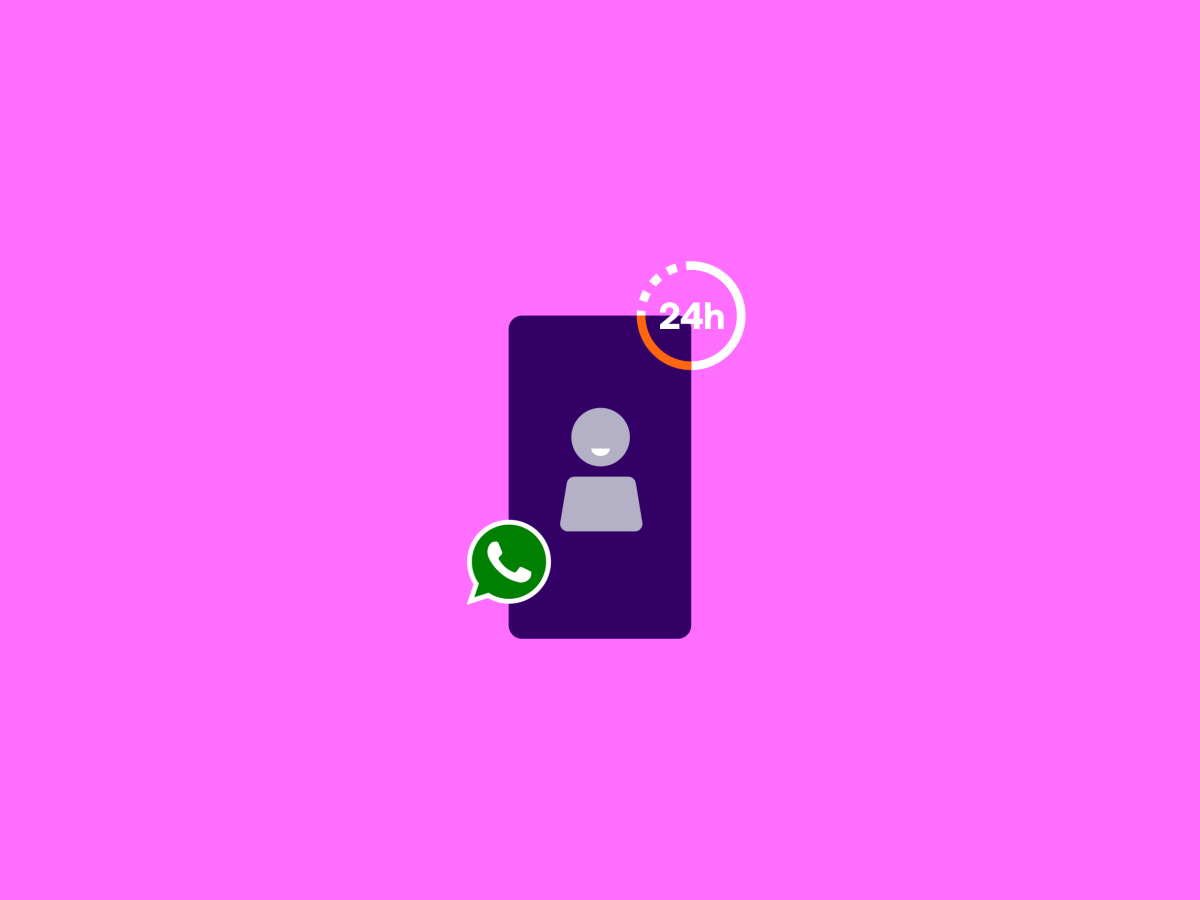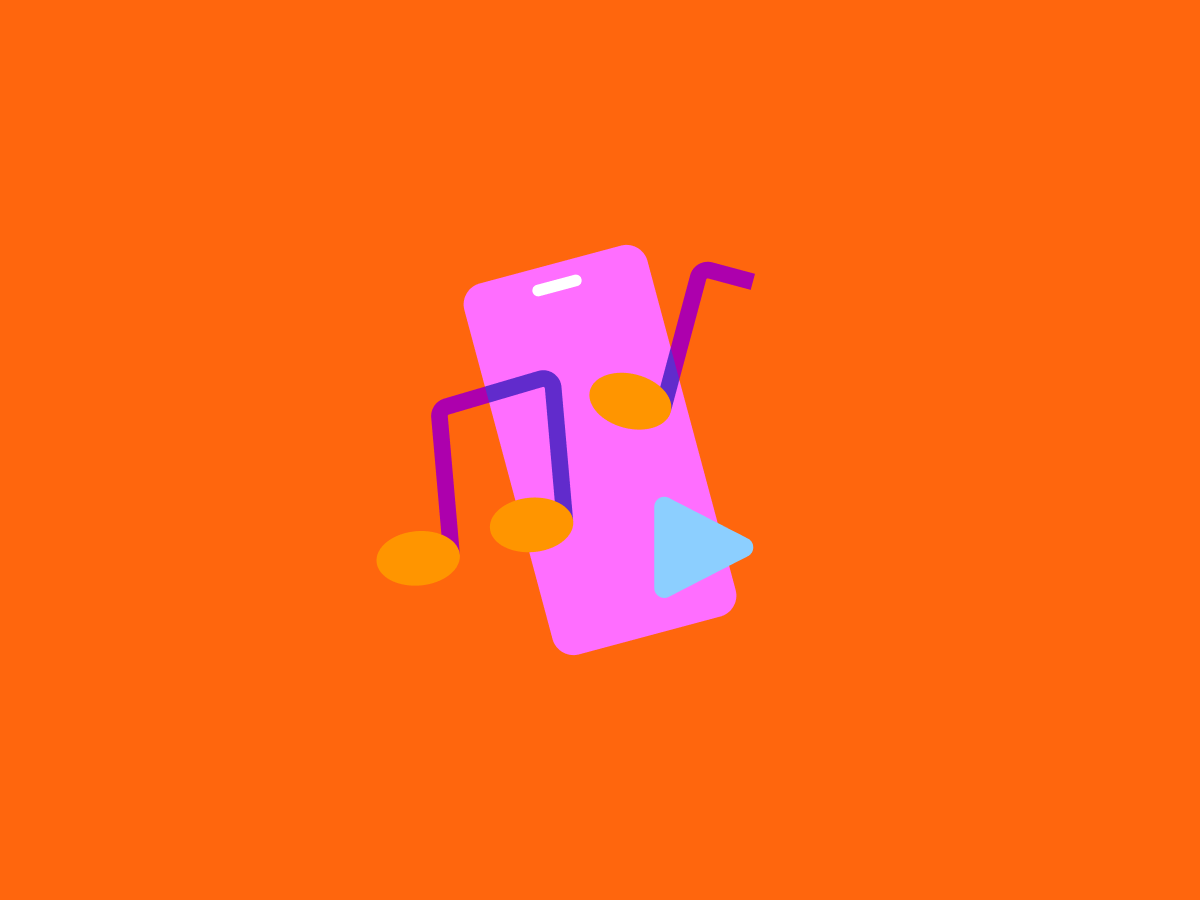Live Photo op iPhone: wat is het en hoe stel je het in?
Je kent het wel: klik je net op je telefoon om een foto te maken, is het moment al voorbij. Enorm balen. Maar niet als je Live Photo op je iPhone gebruikt! Hiermee leg je met één druk op de knop meerdere beelden vast en heb je dus veel sneller de perfecte foto te pakken. In dit blog vertellen we je alles over deze handige functie.
Wat is Live Photo op iPhone?
Met Live Photo op iPhone maak je een korte video met geluid, die je opslaat als foto. Deze ‘bewegende foto’s’ kun je maken via een speciale foto-instelling in de camera-app van je iPhone. Vanaf het moment dat je de foto schiet, leg je ook de anderhalve seconde voor en na het nemen van de foto vast. Net een gifje. Zo komen je foto’s tot leven!
Live Photo op iPhone: zo stel je het in
Hoe stel je Live Photo nu in op je iPhone en maak je dat perfecte plaatje? Goed nieuws: dat is heel eenvoudig. We zetten de simpele stappen onder elkaar:
- Open de ‘Camera’-app.
- Zorg ervoor dat de camera in fotomodus staat.
- Tik op het rondje rechtsboven om Live Photo in te schakelen. Als het icoontje geel wordt, is Live Photo ingeschakeld.
- Ga op de goede plek staan voor jouw perfecte plaatje en maak de foto.
- Wil je de live foto afspelen? Dan tik je onderaan het scherm op de fotominiatuur en houd je je vingers op het scherm.
iPhone Live Photo uitzetten: hoe doe je dat?
Zo leuk en handig als live foto’s zijn, zoveel ruimte nemen ze in op je telefoon. Je kunt daarom ook beslissen om de Live Photo-functie op je telefoon uit te zetten. Of het nu om Live Photo op iPhone 6 gaat of om Live Photo op iPhone 11, het is op ieder toestel even simpel.
iPhone Live Photo uitzetten doe je zo:
- Open de camera-app
- Zorg ervoor dat de camera in de fotomodus staat
- Tik op het rondje rechtsbovenin om Live Photo uit te schakelen. Dit is gelukt als het rondje grijs is en niet (meer) geel.
Live Photo’s op iPhone: zo bewerk je ze
Heb je een live foto gemaakt, maar wil je ‘m nog perfectioneren? Dat kan! Je hebt genoeg beelden om uit te kiezen. Volg deze stappen om tot jouw perfecte plaatje te komen:
- Open de foto-app.
- Tik op de live foto die je wilt bewerken en open deze.
- Tik op ‘Wijzig’ en daarna op de Live Photo-knop.
- Sleep met de schuifknop om alle losse foto’s te zien.
- Heb je de foto in beeld die je als hoofdfoto wilt? Tik dan op ‘Stel in als hoofdfoto’.
- Klik op ‘Gereed’ en jouw fijne foto staat paraat!
Live Photo’s iPhone: zo sla je ze op als video
Heb je een live foto in een van je albums staan, dan kun je deze omzetten naar een video die je kunt opslaan en delen.
Live Photo iPhone opslaan als video doe je zo:
- Ga in de foto-app naar 'Albums'.
- Scroll omlaag naar 'Mediatypen' en tik op 'Live Photos'.
- Tik om een live foto te selecteren.
- Tik nu op de knop 'Meer' in de rechterbovenhoek en selecteer 'Opslaan als video'.
- Et voilà, het delen van je video kan beginnen!
Live foto’s iPhone overzetten naar een pc
Als je live foto’s wilt overzetten naar een Mac, doe je dit heel eenvoudig via iCloud. Maar hoe werkt het als je je live foto’s van je iPhone wilt overzetten naar een pc die draait op Windows?
Zorg er dan in ieder geval voor dat de oorspronkelijke versies van je foto’s met volledige resolutie op je toestel staan en niet in de cloud. Daarna volg je de volgende stappen:
- Zorg dat je de nieuwste versie van iTunes op je pc hebt staan. Je hebt 12.5.1 of nieuwer nodig om de live foto’s over te zetten.
- Sluit je iPhone met een USB-kabel aan op je pc.
- Wordt er om een toegangscode gevraagd? Toets dan de toegangscode van je iPhone in. De pc kan jouw toestel niet vinden als deze vergrendeld is.
- Als je op je iPhone een melding ziet met de vraag 'Vertrouw je deze computer?', tik je op 'Vertrouw' om verder te gaan.
- Tik nu op de pc op de ‘Startknop’ en vervolgens op ‘Foto’s’ om de foto-app te openen.
Heb je de live foto’s als video overgezet naar je pc, maar lijken ze van mindere kwaliteit? Dan kan het helpen om ze in iTunes af te spelen.
Wil je dat je met Live Photo op je iPhone altijd voor foto’s zorgt die optimaal compatibel zijn met Windows 10 of Windows 11? Dan volg je deze stappen:
- Open de Instellingen-app op je iPhone.
- Tik op 'Camera' en vervolgens op 'Structuren'.
- Tik nu op 'Meest compatibel' en het is geregeld: jouw camera maakt vanaf nu foto's en video's in JPEG- en H.264-structuur.
Aan de slag met Live Photo op iPhone
Wil je op jouw iPhone 15 Live Photo gebruiken? Of heb je een iPhone 14 of iPhone 13 en wil je ermee aan de slag? Groot gelijk! Als je op dit moment een ander toestel hebt, maar wel graag met Live Photo op iPhone aan de slag wil gaan, kijk dan vooral even in onze Telefoonshop. Daar vind je de mooiste exemplaren!